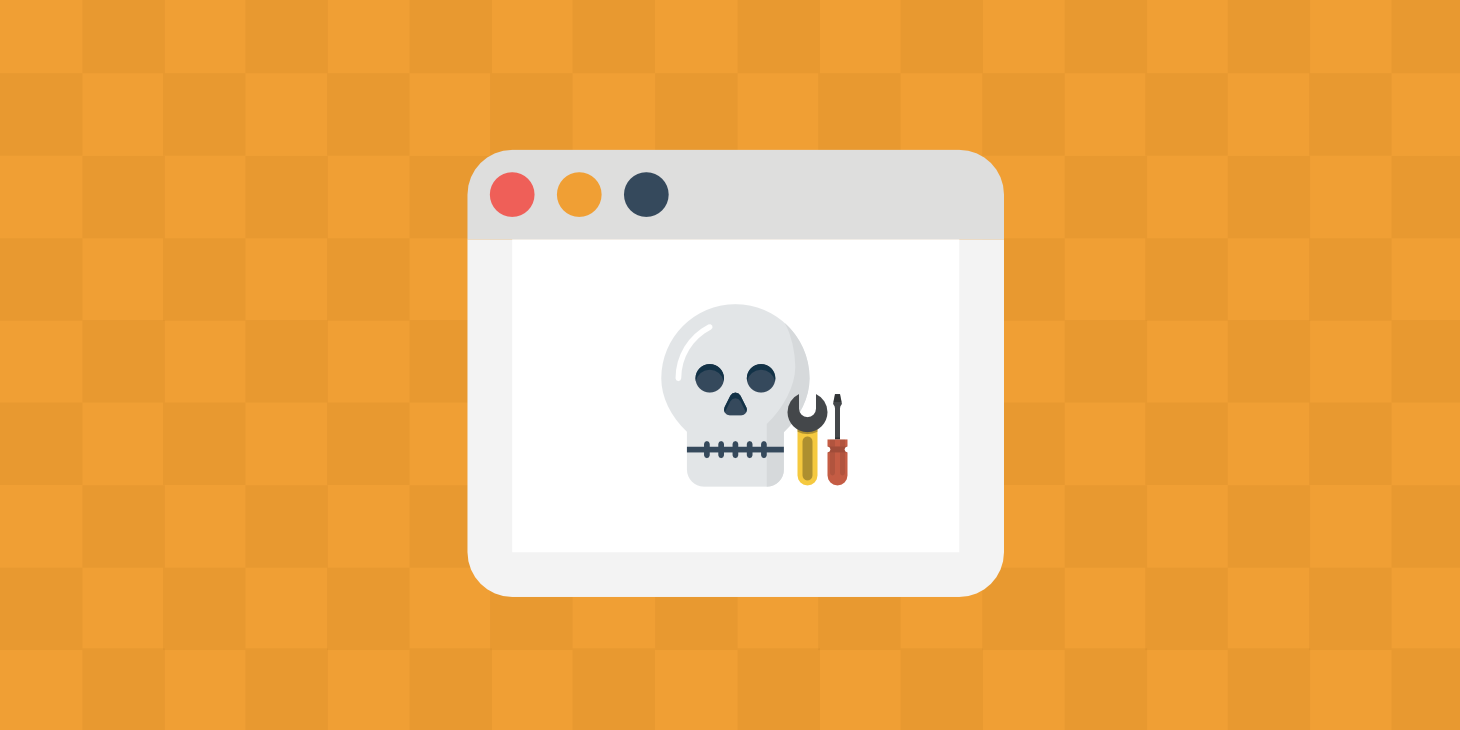
Condividi questo contenuto!
In questa guida ti mostreremo come risolvere lo schermo bianco della morte di WordPress guardando diverse soluzioni.
La schermata bianca della morte (white screen of death) di WordPress è uno degli errori WordPress più comuni . È anche uno dei più frustranti perché non ci sono messaggi di errore e sei bloccato da WordPress.
Un altro problema con lo schermo bianco della morte (white screen of death) è che a volte colpisce solo una determinata parte del tuo sito web.
Ad esempio, potresti vedere solo la schermata bianca della morte all’interno dell’area di amministrazione di WordPress, mentre tutto il resto funziona bene. In altri casi, potresti vederlo solo su un post specifico mentre tutto il resto funziona bene.
Nota: prima di apportare modifiche al tuo sito, assicurati di avere un backup del tuo sito WordPress . Se non hai accesso all’area di amministrazione, consulta la nostra guida su come creare manualmente il backup del database di WordPress .
Perché vedi lo schermo bianco della morte in WordPress?
La maggior parte delle volte in cui vedi una schermata bianca della morte, significa che uno script sul tuo sito web ha esaurito il limite di memoria.
Lo script non risponde o viene ucciso dal tuo server di hosting WordPress o semplicemente scade. Questo è il motivo per cui non viene generato alcun messaggio di errore reale e viene visualizzata una schermata bianca.
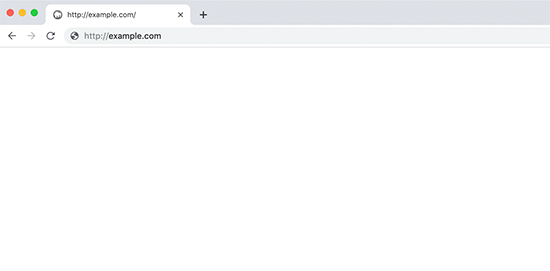
Questo errore può verificarsi anche a causa di un tema o plug-in scarsamente codificato installato sul tuo sito. A volte può succedere se c’è un problema con il tuo server di web hosting.
Poiché l’errore dello schermo bianco della morte può essere causato da un numero indefinito di motivi, per sapere come risolvere lo schermo bianco della morte di WordPress è necessario andare per esclusione.
Il problema si verifica su altri tuoi siti?
Se hai altri siti WordPress installati sullo stesso account di hosting, allora puoi iniziare controllando se il problema si sta verificando anche su altri siti.
Se sì, allora è un forte indicatore che qualcosa non va nel tuo servizio di hosting WordPress. Potrebbe trattarsi di un problema temporaneo che influisce sul loro servizio e devi contattare il loro supporto per ulteriore assistenza.
D’altra parte, se il problema si verifica solo con un sito Web o una parte specifica di quel sito, allora sai che il problema è relativo a quel particolare sito Web.
Correzione dell’errore dello schermo bianco con la modalità di recupero di WordPress
Se l’errore della schermata bianca della morte è causata da un plugin o tema di WordPress, WordPress potrebbe essere in grado di rilevarlo.
La nuova funzionalità di protezione da errori irreversibili introdotta in WordPress 5.2 a volte può rilevare l’errore, quindi potresti non vedere nemmeno una schermata bianca. Invece, vedrai un messaggio che indica che il sito ha difficoltà tecniche.
Riceverai anche un messaggio e-mail sul tuo indirizzo e-mail amministratore con l’oggetto “Il tuo sito sta avendo un problema tecnico”.
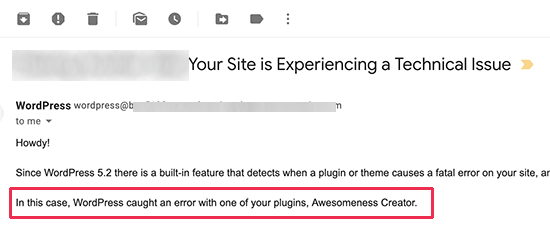
Questo messaggio di posta elettronica indicherà il plug-in che causa l’errore e conterrà anche un collegamento speciale. Questo link ti permetterà di accedere alla modalità di recupero di WordPress e disattivare il plugin difettoso.
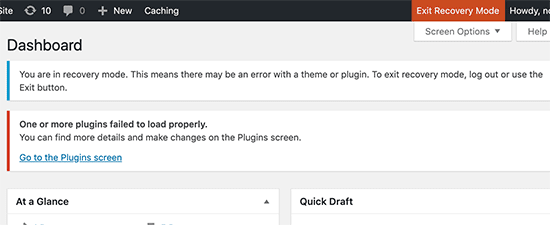
Tuttavia, se stai vedendo la semplice schermata bianca della morte senza e-mail o opzione di modalità di recupero, allora devi correggere manualmente l’errore.
Aumentare il limite di memoria
Di solito, questo errore si verifica perché uno script ha esaurito la memoria e si è chiuso. Per risolvere questo problema, devi aumentare la memoria PHP disponibile per WordPress. Ciò consentirà allo script di utilizzare più memoria per completare il lavoro che avrebbe dovuto fare.
Puoi seguire le istruzioni nel nostro tutorial su come aumentare la memoria PHP in WordPress .
Disabilitare tutti i plugin
Se l’aumento del limite di memoria non ha aiutato a risolvere lo schermo bianco della morte di WordPress o se si dispone di un limite di memoria elevato come 256 M o 512 M, è necessario iniziare la risoluzione di altri problemi.
Nella nostra esperienza di risoluzione di questo problema, abbiamo notato che spesso il problema è o con un plug-in specifico o un tema. Andiamo quindi avanti e disabilitiamo tutti i plugin.
Se riesci ancora ad accedere all’area di amministrazione di WordPress, puoi semplicemente andare alla pagina Plugin »Plugin installati . Seleziona tutti i plug-in installati, quindi seleziona “Disattiva” nel menu a discesa “Azioni in blocco (Bulk Actions)“.
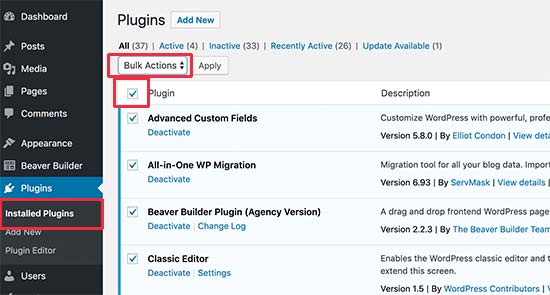
Tuttavia, se non hai accesso all’area di amministrazione di WordPress, dovrai disattivare tutti i plug-in tramite FTP.
Innanzitutto, connettiti al tuo sito WordPress utilizzando un client FTP . Una volta connesso, vai alla cartella wp-content dove vedrai la cartella ‘plugins‘.
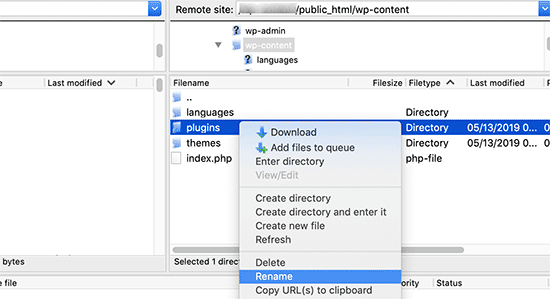
Ora, è necessario fare clic con il tasto destro del mouse sulla cartella dei plugin e selezionare Rinomina. Puoi rinominare la cartella dei plugin in “plugin-disattivati”.
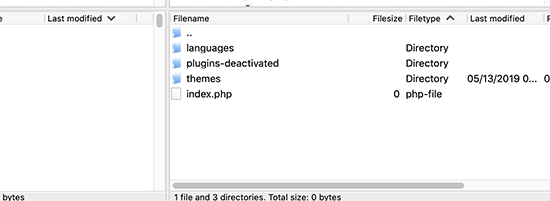
Il tuo client FTP ora rinominerà la cartella dei plugin.
WordPress cerca una cartella denominata plugin per caricare tutti i plugin. Quando non riesce a trovare la cartella, disattiva semplicemente tutti i plugin.
Se questo risolve il problema, abilita un plug-in alla volta per arrivare alla fine del problema e identificare il plugin che cusa lo schermo bianco della morte. Una volta trovato il plug-in che causa il problema, è possibile sostituirlo con un’alternativa o segnalare il problema agli autori del plug-in.
Sostituisci il tema con un tema predefinito
Se la risoluzione dei problemi del plug-in non risolve il problema, dovresti provare a sostituire il tema corrente con un tema predefinito.
Innanzitutto, connettiti al tuo sito Web utilizzando un client FTP e vai alla cartella / wp-content / themes /. Contiene tutti i temi installati sul tuo sito Web.
Fare clic con il tasto destro del mouse per selezionare il tema WordPress corrente e scaricarlo sul computer come backup.
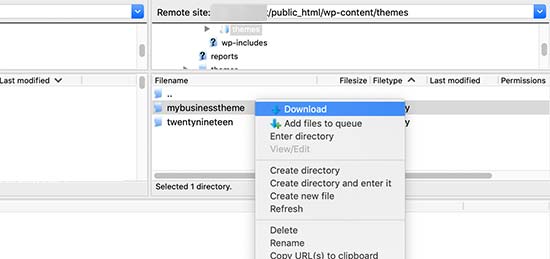
Successivamente, è necessario eliminare il tema corrente dal sito Web. Fare clic con il tasto destro sulla cartella del tema e selezionare “Elimina“. Il tuo client FTP ora eliminerà il tema dal tuo sito web.
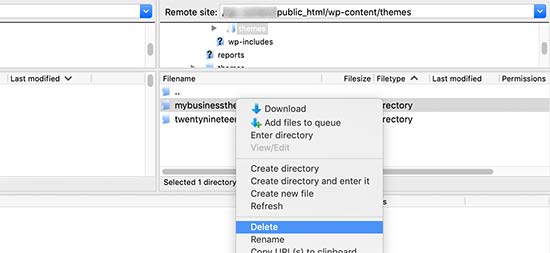
Ora se hai un tema WordPress predefinito come (Twenty Eighteen o Twenty Nineteen) installato sul tuo sito Web, WordPress inizierà automaticamente a usarlo come tema predefinito.
Tuttavia, se non è installato un tema predefinito, è necessario installarlo manualmente tramite FTP .
Se questo risolve il problema, allora si dovrebbe guardare il file functions.php del vostro tema. Se ci sono spazi extra nella parte inferiore del file, è necessario rimuoverli e, a volte, ciò risolve il problema.
Se stai usando una funzione scarsamente codificata nel file Functions.php del tuo tema, può causare anche la schermata bianca dell’errore di morte.
Prendi in considerazione l’idea di scaricare una nuova copia del tuo tema dalla fonte e installarlo nuovamente da zero.
Abilitare la modalità debug per rilevare errori in WordPress
Se finora nulla ha aiutato, il passaggio successivo è attivare il debug in WordPress. Questo ti permetterà di vedere che tipo di errori vengono emessi.
Semplicemente, aggiungi il seguente codice nel tuo file wp-config.php .
|
1
2
|
define( 'WP_DEBUG', true);define( 'WP_DEBUG_LOG', true ); |
Una volta aggiunto questo, lo schermo vuoto ora avrà errori, avvisi e avvisi. Questi potrebbero essere in grado di aiutarti a determinare la causa principale.
Se non visualizzi alcun errore, potresti comunque voler controllare il registro di debug. Basta visitare la cartella wp-content sul tuo sito Web utilizzando un client FTP. Lì troverai un nuovo file debug.log contenente un registro di tutti gli errori, le comunicazioni e gli avvisi.
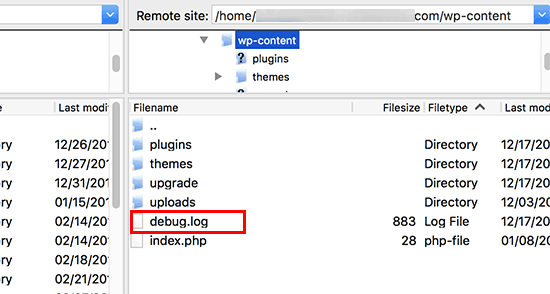
Cancellare la cache di WordPress
A volte, potresti avere accesso al back-end, ma il front-end del sito ha lo schermo bianco della morte. Ciò può accadere a causa di un plug-in di cache. Basta svuotare la cache.
Consulta la nostra guida su come svuotare la cache in WordPress per istruzioni dettagliate.
Riparazione di articoli più lunghi
Se hai una schermata bianca della morte solo su un post o una pagina molto lunghi, allora questo piccolo trucco potrebbe funzionare.
Questo trucco aumenta sostanzialmente la capacità di elaborazione del testo di PHP aumentando il limite di recursion e di backtrack. Puoi incollare il seguente codice nel tuo file wp-config.php.
|
1
2
3
|
/** Trick for long posts */ini_set('pcre.recursion_limit',20000000);ini_set('pcre.backtrack_limit',10000000); |
Comprendiamo che questo è un errore molto frustrante e speriamo che uno dei trucchi sopra esposti risolva il problema per te.
E’ tutto! Speriamo che questa guida ti abbia aiutato a capire come risolvere lo schermo bianco della morte di WordPress.
Dichiarazione sulla trasparenza: il contenuto di B-Fast è supportato dal lettore, il che significa che se fai clic su alcuni dei collegamenti in questo post, potremmo guadagnare una piccola tassa di riferimento. Tieni presente che raccomandiamo solo prodotti che utilizziamo noi stessi e / o che riteniamo possano aggiungere valore ai nostri lettori.
Condividi questo contenuto!
Related Posts



